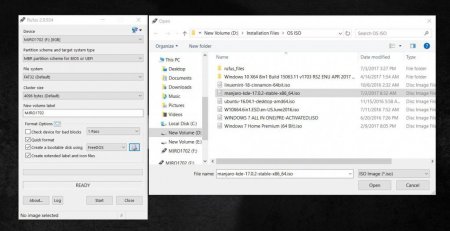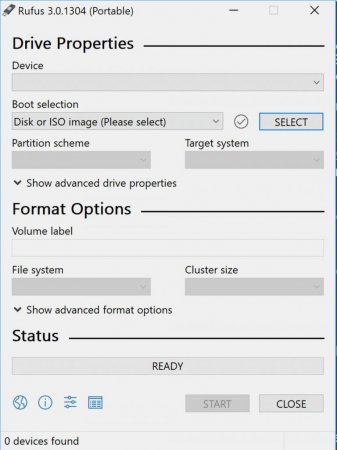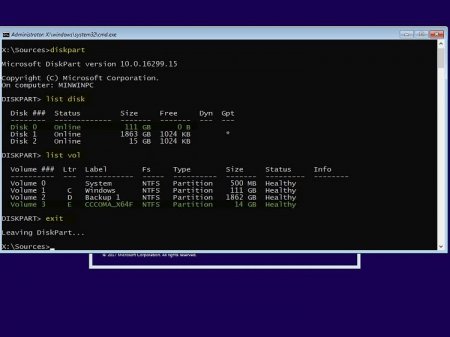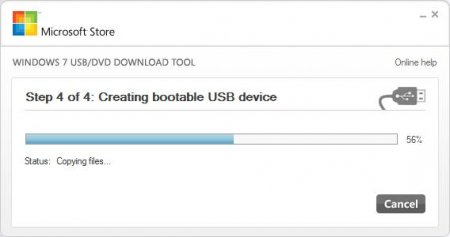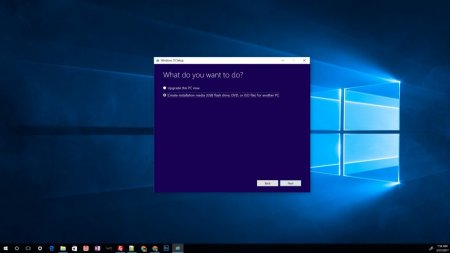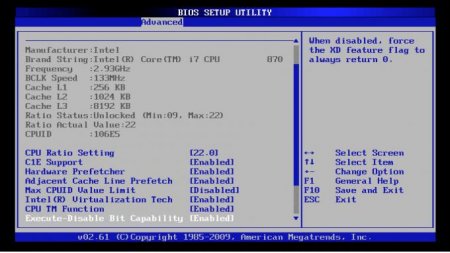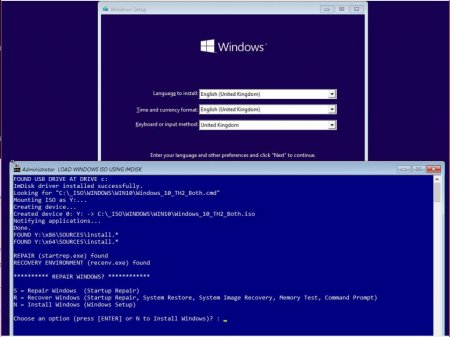Як створити образ на флешку: методи, порядок виконання дій, відгуки
З розвитком цифрових технологій передачі та копіювання даних все більше ПК і ноутбуків виробляють без оптичних приводів. Коли приходить час переустановити або оновити Windows, може виникнути проблема у вигляді пошуку системи і її завантаження на портативний носій. Довгий час Microsoft не продавала установчі носії Windows у вигляді завантажувальних USB-накопичувачів. Замість цього, завжди в продажу були DVD-диски, незважаючи на те що багато ноутбуки сьогодні досить тонкі, щоб мати дисковод. Тому все частіше стикався з питанням, як створити образ на флешку. Спочатку процес був досить складним. Тепер, завдяки сучасному, записати систему можна всього за 20-30 хвилин.
Для завантаження ISO-образу потрібно натиснути на маленький значок компакт-диска праворуч від опції «Створити завантажувальний диск, за допомогою». Після вибору в файловому менеджері потрібного файлу і прийняття його слід натиснути на кнопку «Пуск». Після цього програма почне автоматично записувати на флешку. Детальніше з процесом можна ознайомитися у відеоролику.
Щоб правильно використовувати diskpart, потрібно відкрити розділ з командним рядком («Пуск», введіть у пошуковий рядок cmd, клацніть правою кнопкою миші та натисніть на напис «Відкрити як адміністратор»). Після того як відкриється вікно, введіть diskpart, щоб завантажити інструмент, а потім відкрийте Список дисків, щоб відзначити флеш-накопичувач. Зовнішнє сховище повинне з'явитися в кінці списку. Після того, як відповідний диск визначиться, його можна вибрати за допомогою команди select disk#. На цьому етапі інсталяційний DVD-диск Windows повинен бути вставлений в дисковод, а його файли будуть скопійовані в кореневу папку флеш-накопичувача. Після завершення процесу завантаження флеш-накопичувача в файловому менеджері повинно відображатися вміст Windows DVD /ISO. Питання, як створити образ завантажувальної флешки в разі помилки, вирішується за допомогою повного форматування носія. Саме з-за нього можуть виникнути збої при записі.
Як відомо, 32-бітний ISO-образ XP є єдиною сумісною версією, яку можна поставити на завантажувальний флеш-диск. Одним з ключових моментів, однак, є те, що не можна використовувати порт USB 3.0 при установці, навіть з включеним режимом EHCI.
Переваги установки системи через флеш-карту
Навіть якщо ПК або ноутбук має оптичний привід, є кілька причин, щоб розглянути питання про першому створення інсталятора на основі USB. USB-носій надійніше, ніж дисковий. Диски можна легко подряпати, з флеш-картою нічого не трапиться, навіть якщо вона впаде. Крім цього, розміри USB-карти набагато менше, ніж у DVD. Продуктивність і надійність є ключовими причинами, які дають можливість використовувати установники на базі USB замість дисків. Навіть якщо був записаний на DVD самій високій швидкості, він не зможе конкурувати з флеш-пам'яттю, яка забезпечує значно поліпшену продуктивність IOPS (операцій в секунду). Це та ж причина, по якій SSD набагато швидше завантажують ОС і додатки, ніж механічний жорсткий диск.Підбір програм для запису образу
Якщо розглядати питання, як створити образ на флешку, необхідно врахувати різні нюанси. Головним з них буде розрядність і версія ОС. Це важливий момент, на якому варто загострити увагу перед створенням образу. Будуть розглянуті п'ять різних додатків, які можуть записувати інсталятор Windows на основі USB. Інтегрувати образ на носій можна починаючи з версії XP. Нижче будуть описані приклади і порядок дій для успішного запуску флешки з ОС. Однак є безліч нюансів, які можуть перешкодити встановленню. Про них буде сказано в статті нижче. Версія Vista, як і Windows 7 8 і 10 теж може бути встановлена з USB-носія наведеними нижче способами. Якщо цікавить питання, як створити образ диска на флешку більш старих версій системи, то слід розуміти, що навіть при успішній установці Windows 2000 вона навряд чи запуститься, так як апаратні комплектуючі до ПК були випущені набагато пізніше.Rufus
Більшість користувачів воліють цю програму тому, що процеси завантаження навіть великого образу відбуваються швидко. Як створити образ на флешку за допомогою даного ЗА - питання цікаве. Але нічого складного в цьому немає. Через rufus loaded up необхідно вибрати відповідне пристрій, який необхідно перетворити в завантажувальний диск, а також переконатися, що файлова система: NTFS (не FAT32). Інші параметри не використовуються, хоча якщо планується встановити Windows 8 в якості офіційної ОС EFI, можна ознайомитися з параметрами в меню «Схема розділів і тип системи». Для Windows XP слід вибрати тільки розділ MBR.Для завантаження ISO-образу потрібно натиснути на маленький значок компакт-диска праворуч від опції «Створити завантажувальний диск, за допомогою». Після вибору в файловому менеджері потрібного файлу і прийняття його слід натиснути на кнопку «Пуск». Після цього програма почне автоматично записувати на флешку. Детальніше з процесом можна ознайомитися у відеоролику.
UNetbootin
UNetbootin – це відомий інструмент, так як він застосовувався в Linux лайв на флеш. Мало хто знає, але програма також може записувати образи Windows-систем. Для того щоб створити образ флешки iso, необхідно виконати декілька дій. Як і в Rufus, відповідний диск повинен бути вибраний з меню Drive:. У новому вікні слід натиснути кнопку «» праворуч від великого текстового поля для пошуку і прийняття необхідного ISO. На цьому етапі можна натиснути OK, і процес почнеться. На відміну від "Руфуса", UNetbootin не стирає флеш-диск, тому дані залишаються недоторканими. Однак, якщо неодноразово писалися нові образи на диск за допомогою інструменту, рекомендується форматувати USB, щоб знаходяться дані не могли перешкодити установці ОС.Microsoft diskpart
Для того щоб створити образ Windows на флешці, потрібно використання командного рядка, але це не надто складно. Метод видаляє всі дані на диску, так що перед записом образу краще зробити резервне копіювання особистої інформації.Щоб правильно використовувати diskpart, потрібно відкрити розділ з командним рядком («Пуск», введіть у пошуковий рядок cmd, клацніть правою кнопкою миші та натисніть на напис «Відкрити як адміністратор»). Після того як відкриється вікно, введіть diskpart, щоб завантажити інструмент, а потім відкрийте Список дисків, щоб відзначити флеш-накопичувач. Зовнішнє сховище повинне з'явитися в кінці списку. Після того, як відповідний диск визначиться, його можна вибрати за допомогою команди select disk#. На цьому етапі інсталяційний DVD-диск Windows повинен бути вставлений в дисковод, а його файли будуть скопійовані в кореневу папку флеш-накопичувача. Після завершення процесу завантаження флеш-накопичувача в файловому менеджері повинно відображатися вміст Windows DVD /ISO. Питання, як створити образ завантажувальної флешки в разі помилки, вирішується за допомогою повного форматування носія. Саме з-за нього можуть виникнути збої при записі.
Microsoft Windows 7 USB/DVD Tool
Користувачі часто цікавляться, як створити образ на флешку, якщо немає відповідного ПЗ. Після випуску Windows 7 Microsoft випустила власний інструмент для створення USB, який підтримував свої офіційні ISO-образи. Хоча компанія більше не просуває інструмент, вона підтримує, принаймні, версії 7 і 8 просто відмінно. Запустивши, необхідно вибрати ISO-образ. Далі слід відкрити розділ USB-пристрій. У ньому будуть відображені всі діючі накопичувачі. На останньому екрані необхідно вибрати з меню відповідний диск і натиснути напис «Почати копіювання», весь процес буде завершений через пару хвилин. Створити образ диска iso на флешку за допомогою цього способу набагато швидше і простіше. Але є обмеження за версіями систем.Media Creation Tool
Якщо планується встановити Windows 10 на нову систему, використовувати її для відновлення існуючої ОС або оновити попередню установку Windows 7 або 8 вибір способу і перенесення його на портативний накопичувач є першим кроком. Windows 10 була першою ОС Microsoft, яка не тільки спочатку підтримує USB-установку, але і пропонує зробити образ на флешці при запуску. Процес запису Windows 10 не сильно відрізняється від Windows 7 і 8/8.1 але спрощується тим фактом, що навіть не потрібний образ диска, так як його можна завантажити безпосередньо з Microsoft в комплекті з усіма останніми пакетами оновлень. Є можливість створити завантажувальну флешку з образу Windows, маючи лише підключення до інтернету. Після того як інструмент запису був завантажений, його необхідно запустити. В залежності від того, куди слід встановити Windows 10 потрібно перевірити, яка версія і розрядність потрібно. Вибравши необхідні варіанти установки і зазначивши накопичувач, на який буде писатися образ, слід натиснути кнопку «Пуск». Після цього ОС буде перенесена на флеш-карту протягом 20-25 хвилин.Примітки для Windows XP
Якщо потрібно використовувати Windows XP на USB-диску, є кілька речей, які потрібно мати на увазі. По-перше, рекомендується робити запис через "Руфус" (32-розрядна версія) для установки на XP, так як його функціональність значно краще. Якщо установка через Rufus не виходить, змініть режим розділу з MBR на BIOS.Як відомо, 32-бітний ISO-образ XP є єдиною сумісною версією, яку можна поставити на завантажувальний флеш-диск. Одним з ключових моментів, однак, є те, що не можна використовувати порт USB 3.0 при установці, навіть з включеним режимом EHCI.
Поширені проблеми
В процесі установки або завантаження системи з флеш-карти можуть виникати неполадки. Причиною цього можуть бути як програмні, так і апаратні збої в роботі. Настійно рекомендується при запису образу на карту не зупиняти і не переривати процес. Бажано, щоб крім установки файлів на ПК в цей період часу не було запущено більше активних вікон і програм.Завантажувальний пристрій не виявлено
Найбільш поширеною причиною цього є те, що система не налаштована для виявлення або завантаження з USB-пристроїв. Потрібно буде зайти в BIOS /EFI і перевірити, виявлений USB-накопичувач взагалі. Якщо це так, варто переконатися, що він доступний з меню завантаження. Якщо це не так, то деякі параметри безпеки в системі можуть бути включені, що запобігає завантаження з USB-пристроїв. Оскільки кожен BIOS /EFI відрізняється, доведеться самостійно перевіряти різні меню безпеки і завантаження, щоб переконатися, що включена підтримка USB. Якщо всі зміни до системи були зроблені, але флешка все ще не визначається, варто спробувати включити підтримку USB legacy або інший порт USB, наприклад, порт USB 2.0 замість USB 3.0. Також можливо, що інсталяційний диск або ISO образ, який був записаний, не має доступної інформації про завантаження. Тоді потрібно інший образ ISO для запису. Проблема виникає тільки зі старими системами. Починаючи з 8-ї версії вся необхідна інформація за замовчуванням вже інтегрована.Інсталятор Windows запускається, але не може виявити носій
Якщо програма запускається і дозволяє вибрати параметри установки, але далі виникає помилка, в якій йдеться, що система не може виявити DVD, або з'являється вказівка вставити оптичний привід-носій з додатковими драйверами, тоді слід використовувати порт USB 2.0. Windows XP, Vista і 7 не мають вбудовану підтримку портів USB 3.0. Спроба встановити з флеш-накопичувача підключений до порту USB 3.0 призведе до вищевказаної помилку. Слід від'єднати флешку і знову вставити її в порт USB 2.0 потім почати процес заново. Якщо немає портів USB 2.0 (наприклад, ноутбук останньої моделі), то слід зайти в BIOS/EFI і включити примусовий режим legacy або включити EHCI на порти USB. Останні версії програм-установників при запису образу на флешку пропонують відразу інтегрувати драйвера для підтримки протоколу підключення 3.0.Flash Drive не використовує весь доступний простір
Якщо використовується образ Windows 10 і на флешці в 64 ГБ відображається тільки 32 ГБ, доведеться змінити тип запису. Якщо така проблема виникла, питання, як створити образ "Віндовс" флешку вирішується швидко. Буде потрібно встановити образ через програму Rufus. Інструмент створення носія, що йде в ОС за замовчуванням, підтримує тільки диски до 32 ГБ, і, якщо місця більше, буде створений другий розділ, який Windows не може виявити зазвичай при установці. Створити завантажувальну флешку з образу iso з наведених вище прикладів і програм не складе праці. Головне - виконувати все згідно з описаними діями і не вибирати ті параметри, які при установці не потрібні. Експерименти з налаштуваннями можуть привести до серйозних помилок.Цікаво по темі

Як створити свій дистрибутив Windows 7?
У процесі життєдіяльності комп'ютера, користувач стикається з багатьма проблемами. Крім вірусної атаки, можуть бути різні системні помилки і тоді,

Як встановити ISO-файл, створити і записати
Установка ISO-файлу означає інсталяцію програми, яке знаходиться в образі. Багато користувачів, завантажуючи гру або програму з інтернету, не

Як створити образ диска в UltraISO: інструкція
Всім відома програма UltraISO вміщує в себе купу всіляких інструментів для роботи з образами файлів і не тільки. Щоб перерахувати їх усі, звичайно ж,
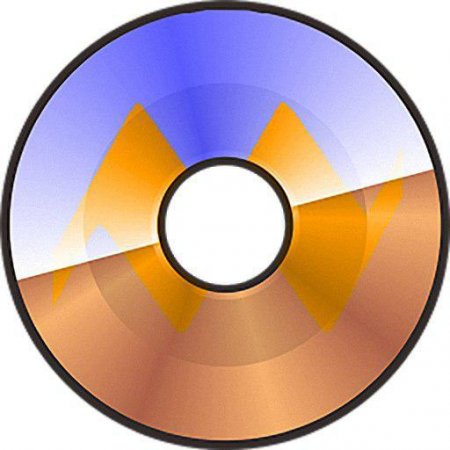
Як записати образ на диск через UltraISO: покрокова інструкція
Програма UltraISO вміщає в себе безліч інструментів для роботи зі змінними носіями, віртуальними приводами і файлами образів. Однак, інтерфейс його

Як створити ISO образ Windows 7 за допомогою різних програм
Як створити ISO образ Windows 7. Огляд декількох програм, рекомендації та поради. Один простий спосіб в Linux

Як створити ISO-образ Windows 7: варіанти дій
Образ диска являє собою файл, у якому міститься максимально повна інформація про файлову структуру ...